Sandheden om Windows-adgangskoden - fordele og ulemper, anmeldelse og mere
Det er aldrig sjovt at blive låst ude af din computer. Måske har du glemt din adgangskode, eller også har nogen ændret den uden at fortælle dig det. Uanset hvad kan det være frustrerende at stirre på loginskærmen, især når du skal have arbejde fra hånden. Det er dér, du måske hører om noget, der kaldes en Windows-adgangskodenøgleMen hvad er det, og kan det virkelig hjælpe dig med at komme tilbage til din pc? I denne guide forklarer vi, hvad det er, hvordan det fungerer, og hvordan du kan bruge det til at låse din computer sikkert op.
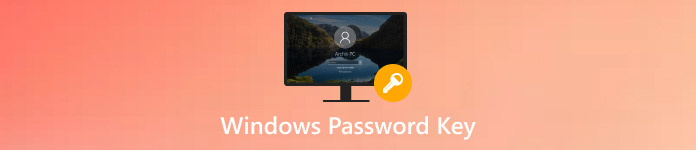
I denne artikel:
Del 1. Hvad er en Windows-adgangskodenøgle?
Windows-adgangskodenøgle Software er et værktøj, der hjælper dig med at låse en Windows-computer op, hvis du glemmer adgangskoden. Det fungerer ved at oprette en bootbar USB-cd eller dvd, som du bruger til at nulstille eller fjerne din login-adgangskode. Det betyder, at du ikke behøver at geninstallere Windows eller miste dine filer. Det understøtter mange versioner af Windows, herunder Windows 10, 8, 7, Vista og endda XP. Du kan bruge det til at nulstille adgangskoder til både lokale brugerkonti og administratorkonti.
En af hovedårsagerne til, at folk bruger dette værktøj, er, at det er nemt. Du behøver ikke at være ekspert for at følge trinnene. Du skal blot oprette nulstillingsdisken, starte fra den, og følge vejledningen på skærmen for at nulstille Windows-adgangskoden. Brugere vælger Windows Password Key på grund af dets intuitive brug og effektive ydeevne, selvom andre værktøjer på markedet tilbyder avancerede funktioner. Windows Password Key er en effektiv løsning, der giver dig nem adgang til dit computersystem.
Del 2. Fordele og ulemper - Anmeldelse af Windows-adgangskodenøgler
Før du vælger et værktøj til gendannelse af adgangskoder, er det en god idé at se på, hvad det kan og ikke kan. Denne anmeldelse af Windows Password Key dækker softwarens styrker og begrænsninger for at hjælpe dig med at beslutte, om det er det rigtige for dig.
Fordele ved Windows-adgangskodesoftware
1. Nem at bruge
Du behøver ikke at være teknisk kyndig. Trinene er enkle: opret en nulstillingsdisk, start fra den, og følg vejledningen for at nulstille din adgangskode.
2. Understøtter mange Windows-versioner
Appen fungerer med Windows 10, 8, 7, Vista og XP. Den understøtter også forskellige typer brugerkonti, herunder administrator- og standardbrugere.
3. Hurtig nulstilling af adgangskode
Når nulstillingsdisken er klar, tager processen kun et par minutter. Du kan hurtigt komme tilbage til dit system.
4. Intet datatab
Du behøver ikke at geninstallere Windows eller slette dine filer. Softwaren nulstiller din adgangskode uden at røre dine data.
Ulemper ved Windows-adgangskodesoftware
1. Ingen gratis fuld version
Den gratis version lader dig kun oprette den bootbare disk. Du skal faktisk købe den fulde version for at nulstille adgangskoden.
2. Begrænset teknisk support
Der er ingen livechat eller telefonsupport. Hvis du støder på problemer, skal du muligvis vente på et svar via e-mail.
3. Ikke altid kompatibel med UEFI-opstartstilstand
Nogle nyere pc'er bruger UEFI-opstart, og denne software kræver muligvis, at du skifter til Legacy-tilstand for at fungere korrekt.
Denne Windows Password Key-software viser, at den er nem at bruge og fungerer med mange Windows-versioner. Den hjælper dig med at nulstille din adgangskode hurtigt uden at miste data. Men den har nogle ulemper, såsom at skulle betale for den fulde version og begrænset support. Tænk over både fordele og ulemper, før du vælger, om det er det rigtige værktøj for dig.
Del 3. Sådan bruger du Windows-adgangskoden?
Hvis du er låst ude af din computer, er den gode nyhed, at processen med at nulstille din adgangskode er enkel. Denne vejledning viser dig, hvordan du bruger Windows-adgangskoden til at oprette en nulstillingsdisk og låse din konto op på blot et par trin - ingen tekniske færdigheder er nødvendige.
Download og installer Windows Password Key-softwaren på en fungerende computer. Du skal bruge denne enhed til at oprette disken til nulstilling af adgangskoden.
Sæt USB-flashdrevet, cd'en eller dvd'en i computeren. Start programmet, og vælg din medietype. Klik på Brænde for at lave din nulstillingsdisk.

Tag USB- eller CD/DVD-nøglen, og sæt den i den computer, du er låst ude af. Genstart computeren, og start fra nulstillingsdisken. Du skal muligvis åbne BIOS eller opstartsmenuen for at gøre dette.
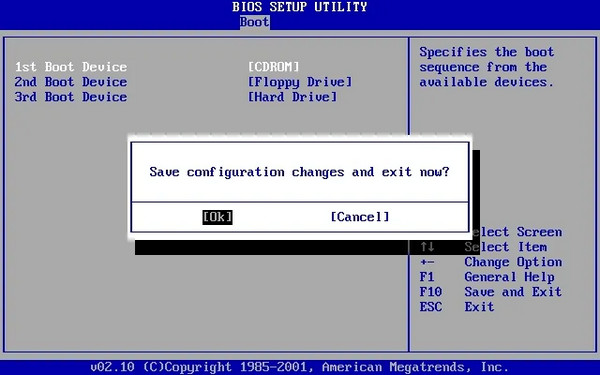
Når softwaren er indlæst, viser den alle brugerkonti på systemet. Vælg den konto, du vil låse op.
Klik på Nulstille kodeord eller Fjern adgangskode, og bekræft derefter dit valg. Hvis du vil ændre administratoren på Windows 10, kan du gøre det ved at vælge den relevante kontotype og derefter følge instruktionerne. Fjern derefter nulstillingsdisken og genstart computeren.
Din computer genstarter, og du burde kunne logge ind uden en adgangskode eller med en ny, du har angivet.
Du kan lære at bruge Windows-adgangskoden ved at følge denne procedure, så du kan aktivere den, når det er nødvendigt. Der er to metoder til at nulstille Windows-adgangskoder, hvor alternativet beskrives nedenfor.
Del 4. Bedste alternativ til Windows-adgangskode
Windows Password Key fungerer som et gavnligt program, selvom der findes alternative muligheder. imyPass Windows Password Reset står som et pålideligt alternativ til Windows Password Key og tilbyder nem brug. Brugere, der er låst ude af deres pc, bør overveje denne software som deres løsning. Systemet giver dig mulighed for at nulstille eller slette Windows-adgangskoder gennem en proces, der forhindrer dig i at geninstallere dit operativsystem. Dette værktøj fungerer på samme måde som Windows Password Key ved at understøtte CD/DVD og USB-flashdrev til hurtig generering af nulstillingsdisk.
Brancheeksperter anerkender imyPass for at have en brugerflade, som begyndere nemt kan forstå. Alle kan bruge softwaren, da der ikke kræves teknisk ekspertise for at begynde at bruge den. Takket være den enkle proces kan du nemt gendanne adgangen til din konto med få trin. Softwaren iMyPass er virusfri og giver 100%-sikkerhed. Brug af dette værktøj giver ro i sindet, fordi det beskytter din enhed og dine oplysninger, mens du nulstiller. Det pålidelige, men ligefremme alternativ til Windows Password Key, som tilbyder alt, hvad du behøver, findes i imyPass Windows Password Reset.

Konklusion
Windows-adgangskodenøglesoftware er et fremragende værktøj til at nulstille din Windows-adgangskode. Det er nemt at bruge, fungerer med mange versioner af Windows og hjælper dig med hurtigt at komme tilbage til din computer. Hvis du leder efter et alternativ, imyPass Windows Password Reset er en anden god mulighed. Det er sikkert, enkelt og perfekt til begyndere. Uanset om du vælger Windows Password Key eller imyPass, kan begge hjælpe dig med at få adgang til din computer hurtigt og nemt igen.
Hot løsninger
-
Windows-adgangskode
- Omgå Windows 8-adgangskode
- Vis administratoradgangskode ved hjælp af CMD
- Omgå Windows 10 adgangskode
- Hack adgangskode på Windows-computer
- Omgå administratoradgangskode på Windows
- Top 5 Windows 10 Password Crackers
- Windows Vista-nulstilling af adgangskode
- Gratis værktøjer til gendannelse af adgangskode til Windows
-
Windows tips
-
Reparer Windows
-
Adgangskode tips

